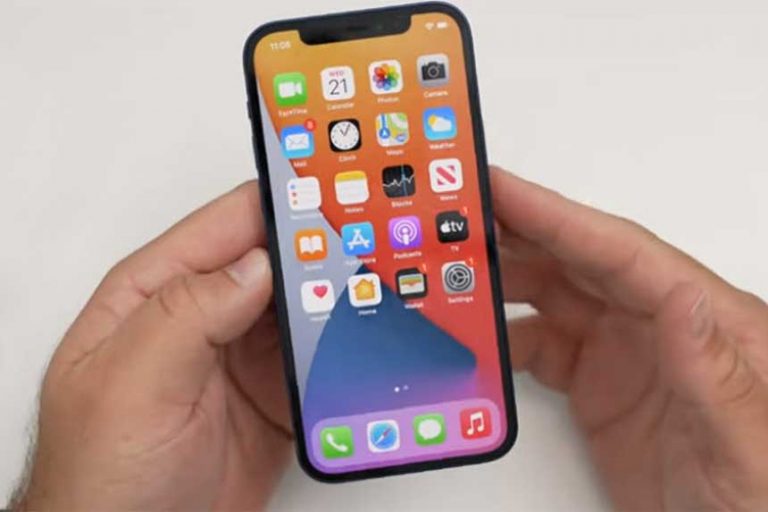Comment réparer le plantage répété de Facebook sur iPhone 12
Lorsqu’une application commence à planter, cela peut être dû à un bogue dans l’application ou à un problème logiciel sur votre appareil. Ce phénomène est généralement observé lorsqu’une application n’est pas mise à jour ou a été utilisée pendant une longue période sans être complètement fermée. Dans cet article, vous découvrirez comment résoudre le problème de Facebook qui se bloque sur l’iPhone 12.
Comment résoudre le problème de Facebook qui se bloque sur l’iPhone 12 ?
Il est souvent signalé que des applications comme Facebook se bloquent soit après une mise à jour de l’application, soit avec la version du logiciel du téléphone. Cela peut être dû à des problèmes d’incompatibilité ou à de simples bugs qui font que l’application se bloque. Normalement, le problème devrait être résolu en un instant et ne devrait pas affecter l’utilisation de l’application pendant longtemps.
Cependant, il arrive que le problème se répète jusqu’à ce que vous ne puissiez plus utiliser l’application Facebook correctement. Si c’est le problème qui vous a fait atterrir sur cet article, suivez les solutions fournies ci-dessous pour résoudre immédiatement le problème de Facebook qui se bloque sur l’iPhone 12.
Première solution : Fermez les applications et redémarrez de force votre iPhone 12.
Si vous avez laissé l’application fonctionner en arrière-plan pendant une période prolongée sans la fermer complètement, il se peut qu’elle ait rencontré un problème qui la fait se fermer ou se bloquer occasionnellement.
- Faites glisser votre doigt vers le haut puis vers la pause depuis l’écran d’accueil.
- Faites glisser votre doigt vers la gauche ou la droite pour naviguer dans l’aperçu des applications.
- Faites ensuite glisser votre doigt vers le haut sur l’aperçu de chaque application pour fermer les différentes applications en arrière-plan.
D’autre part, le redémarrage de votre appareil est une bonne pratique pour rafraîchir le système et supprimer les problèmes mineurs qui pourraient affecter les performances de l’application Facebook. Effectuer un redémarrage forcé devrait être simple et facile.
- Appuyez et relâchez rapidement le bouton Volume fort.
- Appuyez et relâchez rapidement le bouton Volume bas.
- Enfin, appuyez et maintenez le bouton latéral pendant quelques secondes jusqu’à ce que vous voyiez le logo Apple.
Une fois que l’appareil a complètement redémarré, connectez votre téléphone à une bonne connexion Internet et voyez si l’application Facebook se bloque toujours.
Deuxième solution : Vérifiez les mises à jour des applications sur votre iPhone 12
Lorsque les applis plantent, cela peut être une indication qu’elle est périmée et que des bugs affectent ses performances. Il est également important de maintenir les applications de votre téléphone à jour en permanence, car elles offrent des améliorations et d’autres nouvelles fonctionnalités. Vérifiez si votre application Facebook est mise à jour ou doit l’être cette fois-ci.
- Depuis l’écran d’accueil, tapez sur App Store pour l’ouvrir.
- Tapez sur l’onglet Aujourd’hui dans le coin inférieur gauche.
- Tapez ensuite sur l’icône de profil utilisateur dans le coin supérieur droit de l’écran.
- Vous devriez voir les détails du compte.
- Faites défiler l’écran jusqu’à la section Mises à jour disponibles.
- Tapez sur Mettre à jour à côté de l’application pour mettre à jour les applications individuelles.
- Tapez sur Mettre à jour tout pour mettre à jour toutes les applications simultanément.
Une fois les applications mises à jour, redémarrez votre téléphone pour rafraîchir le système et accélérer l’application des modifications.
Troisième solution : Réinitialisez les paramètres réseau de votre iPhone 12
De mauvais paramètres de connexion dus à une mauvaise configuration des paramètres réseau peuvent provoquer un plantage continu des services d’applications en ligne comme Facebook. La procédure de réinitialisation des paramètres réseau devrait vous aider à résoudre ce problème s’il est dû à cette raison. Cette procédure rétablit les valeurs et options par défaut des paramètres réseau configurés manuellement, mais les informations personnelles doivent rester intactes.
- Accédez à Paramètres depuis l’écran d’accueil.
- Appuyez sur Général.
- Faites défiler jusqu’à et sélectionnez Réinitialiser.
- Appuyez sur l’option Réinitialiser les paramètres réseau.
- Entrez le code d’accès de votre appareil lorsque vous y êtes invité.
- Appuyez ensuite sur pour confirmer la réinitialisation des paramètres réseau.
Une fois la procédure de réinitialisation terminée, vérifiez si Facebook se bloque toujours ou si le problème a déjà été résolu.
Quatrième solution : Désinstaller puis réinstaller l’application Facebook sur votre iPhone 12
Si le problème de plantage est causé par un bug in-app sur votre Facebook, alors cette procédure pourrait être la réponse que nous recherchons. La suppression de l’application élimine également les fichiers résiduels qui ont pu devenir erratiques. La réinstallation de l’application fournit des données plus fraîches qui devraient permettre de résoudre des problèmes tels que le plantage.
- Depuis l’écran d’accueil, appuyez sur l’icône d’une application et maintenez-la enfoncée jusqu’à ce que les icônes se mettent à bouger ou que vous sentiez un retour haptique.
- Appuyez sur le bouton Supprimer l’application dans les options.
- Sélectionnez Supprimer pour confirmer la suppression de l’application sélectionnée.
- Effectuez un redémarrage de votre iPhone.
- Une fois le processus de redémarrage terminé, ouvrez l’App Store depuis l’écran d’accueil.
- Appuyez sur l’icône de votre profil, puis sur Acheté.
- Touchez l’onglet Pas sur cet iPhone.
- Sélectionnez l’application que vous souhaitez réinstaller sur votre appareil.
- Si vous ne voyez pas l’application dans l’onglet sélectionné, essayez de passer à l’onglet Tout.
Testez l’application nouvellement installée si elle se bloque toujours jusqu’à ce point.
Cinquième solution : Faire une réinitialisation d’usine de votre iPhone 12
Votre dernier recours si le problème n’a pas été résolu après avoir effectué les procédures ci-dessus est d’effacer l’ensemble de l’appareil. Il se peut qu’un problème plus important soit à l’origine du plantage de Facebook sur votre iPhone 12. Comme cela supprimera tout le contenu de votre téléphone, assurez-vous de créer une sauvegarde via iTunes ou iCloud avant de faire les étapes ci-dessous.
- Accédez à Réglages depuis l’écran d’accueil.
- Appuyez sur Général.
- Faites défiler jusqu’à et sélectionnez Réinitialiser.
- Appuyez sur l’option Effacer tout le contenu et les paramètres.
- Entrez le code d’accès de votre appareil lorsque vous y êtes invité.
- Appuyez ensuite sur pour confirmer la réinitialisation de tous les paramètres.
Une fois que le téléphone a été réinitialisé, configurez-le comme un nouveau téléphone. Assurez-vous qu’il est connecté à une bonne connexion Internet, puis installez Facebook pour voir si le problème a déjà été résolu.
Vous avez toujours un problème de plantage de Facebook sur l’iPhone 12 ?
Si toutes les solutions ont été appliquées et que le problème avec votre Facebook existe toujours, il est temps de signaler ce problème à l’équipe d’assistance Facebook et à l’assistance Apple. Indiquez-leur les mesures exactes que vous avez prises pour qu’ils puissent avoir une idée plus précise de ce qu’il faut faire avec ce problème.